
Привет читатели seoslim.ru! Все вы замечаете, как мир Instagram меняется, площадка преобразуется и развивается во благо постоянных и новых пользователей.
Самое масштабное обновление с приложением случилось в 2016 году, появились сторис, которые так полюбились людям.
Первоначально, эта функция существовала только в Snapchat, а также в социальной сети Facebook. Stories позволяет делиться тем, что происходит здесь и сейчас, не перегружая «постоянную» ленту публикаций.
В жизни случаются много непредвиденных обстоятельств, но что же делать, если фотография или короткое видео случайно оказывается в опубликованной истории? Как это исправить?
Где хранятся Stories пользователя в Инстаграме
Сторис — это публикация непродолжительного действия. Опубликованные фото и видео в таком формате существуют всего 24 часа, затем автоматически исчезают. На самом деле они отправляются в Архив. Без каких-либо лишних действий именно там можно все найти.
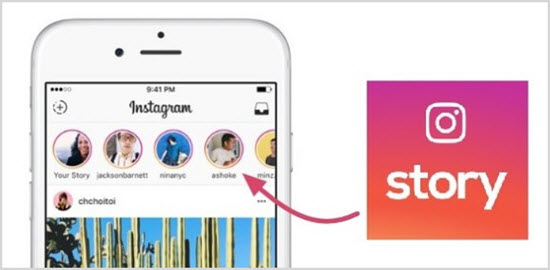
Для чего нужно это сохранение?
Так вы с легкостью сможете отыскать любимые публикации, но которые, к сожалению, уже утратили свою актуальность. Они нужны, чтобы была возможность вернуться назад, вспомнить или исследовать прошлые посты.
Читайте также: Как посмотреть кто отписался в Инстаграме
В Архиве эти посты может видеть исключительно владелиц аккаунта. Инстаграм детально продумал качество сохранения, остается все: фильтры, географические локации, дата, просмотры, «быстрые реакции».
Так же предусмотрена возможность заново разместить фотографии или видео, которые там сохранены.
Прежде чем начать поиски того самого «загадочного» Архива, нужно в первую очередь научиться архивировать материалы. Это нужно для того, чтобы приложение открыло доступ к такой функции.
Нажмите на публикацию, которую хотите сохранить, найти ее можно на главной странице профиля и в правом верхнем углу жмем на три вертикальные точки. В появившемся окне на четвертой позиции будет та самая кнопка «архивировать».
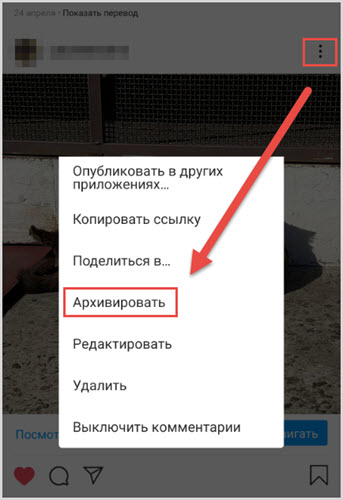
Публикация, которую вы отправили в архив, пропадёт из общей ленты профиля. Вы сможете найти эту запись с помощью знака, который обозначает архивированные материалы.
Удаление сторис с телефона
Первое, о чем нужно помнить, данная функция таких мимолетных публикаций существует только 24 часа, после чего она исчезнет без сторонней помощи.
Что нужно делать, если удаление необходимо раньше указанного срока. Абсолютно на всех операционных системах мобильных устройств данная последовательность действий не сильно отличается. Меню в сторис на Android выглядит, как три вертикальные точки, на iOS — горизонтальные.
Пошаговая инструкция:
- Нажимаем на иконку stories;
- Находим в открытом окне сторис нижний правый угол, там три точки – нажимаем;
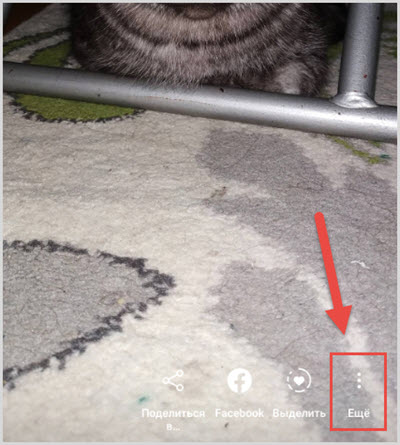
- Выбираем действие – удалить. Готово.
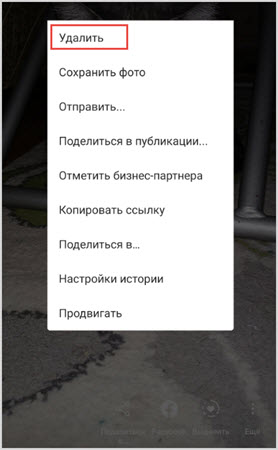
Когда не успели опубликовать. Алгоритм действий во время редактирования сторис прост:
- В левом верхнем углу нажимаем крестик, тем самым закрывая данное окно еще до публикации материала.
Удаление из архива
На Андройд:
- Активируйте приложение, нажмите на главной странице вашего профиля знак «Архив»;
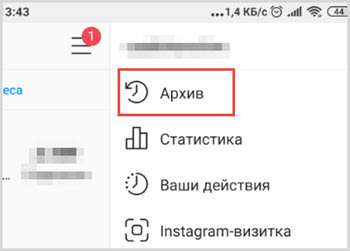
- Следует выбрать архив: публикации или сторис;
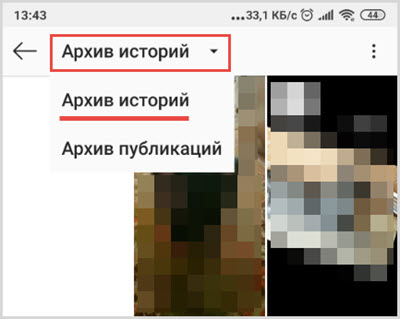
- Выбираем публикацию на удаление, открываем её;
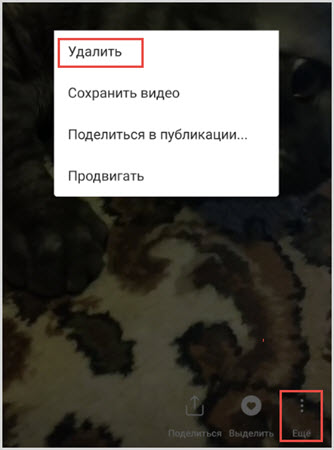
Нажимаем три точки, выбираем удалить (без возможности возврата).
Для iOS:
- Запустив приложение, выбираем личный профиль;
- В меню выбираем функцию «Архив»;
- Тип публикации: сторис;
- Кликнув на избранной публикации с помощью навигации, выбираем удалить.
Недавние истории
Те истории, где еще не истек срок публикации, можно удалить с помощью шагов, которые были описаны ранее (смотри выше).
Статья по теме: 7 способов как заработать деньги в Инстаграм
Здесь стоит добавить, что кроме удаления можно провести и другие манипуляции:
- сохранение поста после постинга;
- возобновление его показа;
- конвертирование из сторис в ленту публикаций.
Так же одна из новых функций, которая была добавлена, это возможность выделения сторис. С помощью этой кнопки запись не пропадет из публикации спустя сутки.
Удаление из актуального
Актуальное – специальный раздел, который разработали в приложении для того чтобы размещать там свои истории из архива или только что опубликованные записи.
Они находятся под основной информацией личной страницы.
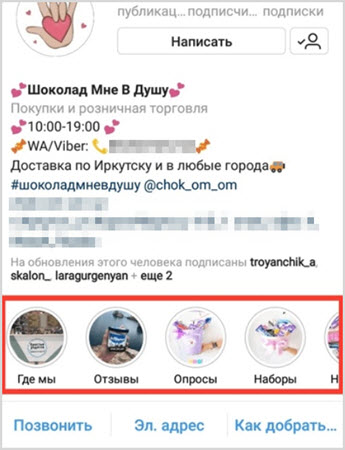
Как удалить записи из актуального:
- Под описанием кликаем раздел «актуальное»;
- Избранную историю удерживаем одним касанием, до момента появления меню;
- Выбрать пункт «удалить актуальное», подтвердить свой выбор.
Как удалить сторис с компьютера
Приложение Instagram является мобильным на 100% и создавали его именно для таких устройств, но с течением времени люди стали активно пользоваться данным приложением и на ПК.
Поэтому рассмотрим, как удалить сторис на компьютерной версии приложения:
- Откройте приложение, введите личные данные;
- Войдите в персональный профиль;
- Находим круглую стрелку, кликаем на неё;
- Выбираем нужную публикацию, нажимаем;
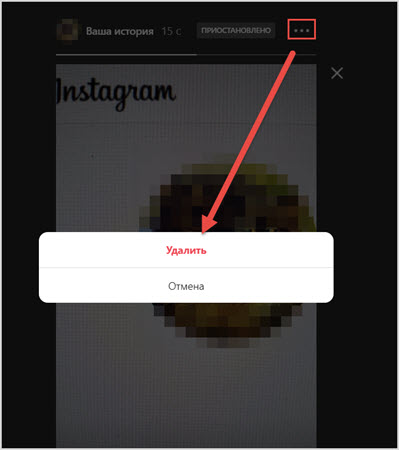
- Три точки вызывают меню действий, выбираем удалить. Готово.
Как очистить историю поиска
Благодаря развивающейся платформе, Инстаграм стал работать так же и с поисковыми алгоритмами, которые отдаленно напоминают Яндекс и Гугл.
С помощью этого любой пользователь сможет быстро найти нужную информацию о популярных артистах, развивающихся брендах и актуальных новостях. То, что вы вводите, автоматически сохраняется в окне поиска, с помощью этих алгоритмов работают все известные поисковики.
Опираясь на ваши предпочтения, социальная сеть выдает для вас потенциально интересный контент. Если с течением времени ваши интересы изменились, следует очистить историю поиска, для обнуления актуального «умной» ленты.
Как удалить историю поиска:
- Выполните авторизацию и перейти в «Настройки».
- Найти вкладку «Безопасность»;
- В конце списка выбрать «Историю поиска»;
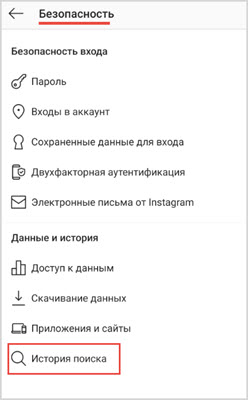
- Подтвердите ваши действия. История очищена.
Возможность обновлять историю поиска есть только у владельцев мобильной версии, на компьютере такая опция не доступна.
Как скачать все фото и видео из своего аккаунта
Пользователи Instagram выкладывают более миллиона контента каждый день, поэтому все чаще возникает вопрос, есть ли способ сохранения всех фотографий в личное хранилище. Такие способы есть и они очень простые в использовании.
Инструкция:
- Необходимо открыть браурзерную версию приложения;
- Пролистать все фотографии от начала до конца, чтобы они показались на странице;
- Сохраняем страницу. Следует нажать сочетание клавиш «Ctrl+S» и выбрать «Сохранить веб-страницу полностью»;
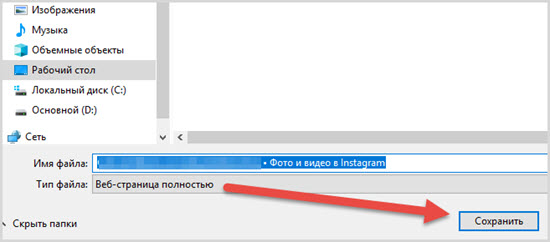
- После чего появится Html документ и папка с фотографиями.
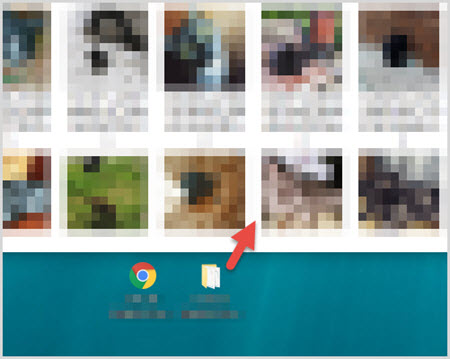
Современные технологии заставляют нас быть на одной волне, быстро находить решения возникших проблем.







